So beheben Sie den Fehler, dass Steam-Erfolge nicht entsperrt werden
Verschiedenes / / April 29, 2023
Ventils Dampf ist ein digitaler Vertriebsdienst für Videospiele und eine Storefront für eine Reihe von Windows- und Mac-Videospielen, die bereits 2003 veröffentlicht wurden. Es bietet auch einen eigenständigen Spielclient für das Spielgerät, um problemlos auf Titel zuzugreifen und diese zu installieren. Das Spielen einzelner Videospiele mit Steam-Konten kann Belohnungen und Erfolge erhalten, während Sie im Spiel vorankommen. Einige Benutzer sehen sich jedoch unerwartet mit dem Fehler „Steam Achievements Not Unlocking“ konfrontiert.
Während Sie diesen Artikel lesen, scheinen Sie auch eines der Opfer zu sein, bei denen das gleiche Problem in Ihrem Steam-Profil auftritt. Je mehr Sie mit einem gültigen Konto Videospiele auf Steam spielen, desto mehr Erfolge können Sie freischalten. Einzelne Spieleentwickler fügen ihren Videospielen grundsätzlich Bonusbelohnungen und Erfolge hinzu, um Missionen abzuschließen, Hauptobjekte zu erfüllen, Geheimnisse zu enthüllen, Top-Rankings zu erstellen und so weiter.
Lesen Sie auch
Fix: Steam Link erkennt Controller nicht
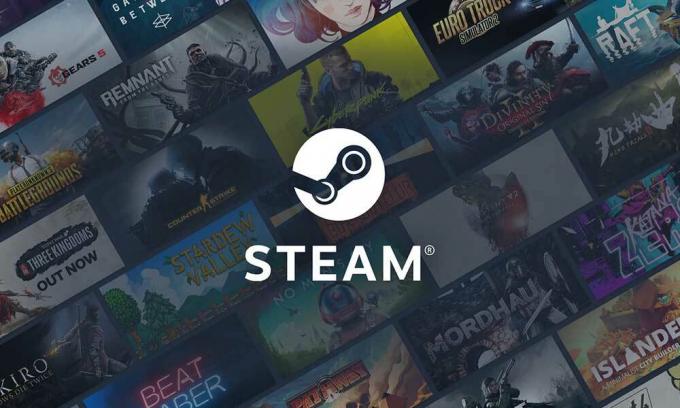
Seiteninhalt
-
So beheben Sie den Fehler, dass Steam-Erfolge nicht entsperrt werden
- 1. Gehen Sie mit Steam offline und wieder online
- 2. Melden Sie sich von Ihrem Steam-Konto ab und wieder an
- 3. Prüfe deine Internetverbindung
- 4. Erzwingen Sie das Schließen von Steam und starten Sie es erneut
- 5. Manuell nach Steam-Updates suchen
- 6. Vermeiden Sie das Spielen von Nicht-Steam-Spielen
- 7. Deaktivieren Sie Mods und Programme von Drittanbietern
- 8. Schließe die Anforderungen ab, um Steam-Erfolge freizuschalten
- 9. Warte eine Zeit lang
- 10. Wenden Sie sich an den Steam-Support
So beheben Sie den Fehler, dass Steam-Erfolge nicht entsperrt werden
Mit Steam können Sie Ihre freigeschalteten Erfolge in Ihrem Steam-Profil anzeigen, um zu zeigen, wie gut Sie in dieser bestimmten Sache sind. Diese Errungenschaften können auch mit Ihren Steam-Freunden und sogar anderen Konkurrenten verglichen werden. Aber es ist ziemlich frustrierend und bedauerlich, dass Sie manchmal eine schwierige Phase durchmachen, wenn Ihre verdienten Steam-Erfolge entweder nicht freigeschaltet oder auch nach dem Freischalten nicht richtig angezeigt werden.
In beiden Fällen sollten Sie versuchen, diese Errungenschaften freizuschalten oder zu sammeln, indem Sie mehrere Problemumgehungen durchführen und sich an den Steam-Support wenden. Wenn Sie nun auch mit dem Fehler „Steam-Erfolge werden nicht entsperrt“ mit Ihrem spezifischen Profil konfrontiert werden, befolgen Sie unbedingt diese Anleitung zur Fehlerbehebung, um ihn zu beheben. Stellen Sie sicher, dass Sie alle Methoden nacheinander befolgen, bis das Problem vollständig behoben ist. Also, ohne noch mehr Zeit zu verschwenden, lasst uns hineinspringen.
1. Gehen Sie mit Steam offline und wieder online
Zuallererst sollten Sie verstehen, dass es manchmal hilfreich sein kann, zu Steam Offline zu gehen und wieder zu Online zurückzukehren, um den Fehler zu beheben, dass Steam-Erfolge nicht freigeschaltet werden. Sie können es einmal ausprobieren, bevor Sie zum nächsten Schritt übergehen. Dazu:
Anzeige
- Öffne das Steam-Client auf Ihrem System > Klicken Sie auf die Steam-Menü von oben links.
- Klicke auf Gehe offline > Auf dem Bildschirm erscheint eine Bestätigungsmeldung.
- Klicke auf Neustart im Offline-Modus.
- Jetzt sehen Sie eine Benachrichtigung wie „Steam befindet sich derzeit im Offline-Modus.“ Sie können Ihre Spiele ohne Internetverbindung spielen.
- Denken Sie daran, dass einige der Steam-Funktionen nicht zugänglich sind. Also keine Panik.
- Warten Sie ein paar Minuten und klicken Sie dann auf Steam-Menü > Klicken Sie auf Online gehen um wieder normal zu werden.
2. Melden Sie sich von Ihrem Steam-Konto ab und wieder an
Als Zweites sollten Sie sich einfach von Ihrem bestehenden Steam-Konto abmelden und dann wieder anmelden, um alle Arten von temporären Störungen oder Cache-Problemen von den Steam-Servern zu aktualisieren. Sie können dazu die folgenden Schritte ausführen:
- Öffne das Steam-Client.
- Klick auf das Benutzername/Profilname des Steam-Kontos von oben rechts.
- Klicke auf Vom Konto abmelden > Wenn Sie dazu aufgefordert werden, wählen Sie aus AUSLOGGEN.
- Sobald Sie sich abgemeldet haben, schließen Sie den Steam-Client und starten Sie ihn neu.
- Stellen Sie sicher, dass Sie die Anmeldeinformationen eingeben, um sich wieder anzumelden.
3. Prüfe deine Internetverbindung
Es besteht auch die Möglichkeit, dass Ihre Internetverbindung irgendwie ein Problem mit der langsamen Geschwindigkeit oder Stabilität hat. Es ist besser, einen Geschwindigkeitstest des verbundenen Internets online durchzuführen und andere Multiplayer-Spiele zu spielen. Falls bei Ihnen ein Problem mit der Internetverbindung auftritt, versuchen Sie, von Wi-Fi zu einer kabelgebundenen (Ethernet-)Verbindung zu wechseln oder umgekehrt, um das Problem zu überprüfen.
Wenden Sie sich an Ihren Internetdienstanbieter (ISP), um ihn überprüfen zu lassen, und bitten Sie ihn, das Problem zu beheben. Sie können auch zu einem anderen ISP wechseln oder auf einen höheren Plan upgraden.
4. Erzwingen Sie das Schließen von Steam und starten Sie es erneut
Es wird dringend empfohlen, das Schließen von Steam von Ihrem Windows-System aus zu erzwingen und es manuell neu zu starten, um sicherzustellen, dass es einen vorübergehenden Fehler gibt, der Sie beunruhigt. Dazu:
- Schließen und beenden Sie Steam > Drücken Sie die Strg+Umschalt+Esc Schlüssel zu öffnen Taskmanager.
- Gehen Sie nun zum Prozesse Registerkarte > Klicken Sie auf die Steam-Aufgabe es auszuwählen.
- Wählen Task beenden um den spezifischen Prozess zu stoppen, der im Hintergrund läuft.
- Stellen Sie anschließend sicher, dass Sie den PC neu starten, um die Änderungen zu übernehmen.
- Starten Sie schließlich den Steam-Client erneut und führen Sie das Spiel aus.
5. Manuell nach Steam-Updates suchen
Manchmal kann einem auch ein veralteter Steam Launcher auf dem PC sehr zu schaffen machen. Es wird empfohlen, manuell nach dem Steam-Client-Update zu suchen, indem Sie die folgenden Schritte ausführen.
- Beenden Sie den Steam-Client > Drücken Sie die Strg+Umschalt+Esc Schlüssel zu öffnen Taskmanager.
- Klicken Sie nun auf Prozesse > Auswählen Dampf von der Liste.
- Klicke auf Task beenden > Stellen Sie sicher, dass Sie alle Steam-bezogenen Aufgaben nacheinander auswählen und schließen.
- Wenn Sie fertig sind, starten Sie den PC neu und starten Sie Steam erneut.
- Beim Öffnen wird automatisch nach verfügbaren Client-Updates gesucht. Stellen Sie sicher, dass Ihr PC mit dem Internet verbunden ist.
6. Vermeiden Sie das Spielen von Nicht-Steam-Spielen
Obwohl Sie Ihrem Steam-Client problemlos Nicht-Steam-Videospiele hinzufügen können, um sie direkt zu spielen, bieten Nicht-Steam-Videospiele keine Errungenschaften, die auf Steam präsentiert werden. Wenn Sie also wirklich besorgt sind, Steam-Erfolge freizuschalten, stellen Sie sicher, dass Sie nur Steam-spezifische Videospiele spielen.
7. Deaktivieren Sie Mods und Programme von Drittanbietern
Es gibt einen Steam Workshop, der viele nützliche Steam-Funktionen bietet, die einfach zu installieren sind. Das Installieren und Verwenden von Mods mit den Steam-Spielen kann jedoch mehrere Probleme beim Starten des Spiels oder beim Herstellen einer Verbindung zu den Servern auslösen. Infolgedessen können Sie Steam-Erfolge möglicherweise nicht freischalten. Wenn Sie auch dasselbe denken, stellen Sie sicher, dass Sie das Spiel schließen und Steam beenden. Versuchen Sie, alle Steam-Mods und andere Programme von Drittanbietern einzeln zu deaktivieren. Sobald Sie fertig sind, können Sie Steam erneut ausführen, um nach dem Problem zu suchen. Es sollte sich in den meisten Szenarien als nützlich erweisen.
8. Schließe die Anforderungen ab, um Steam-Erfolge freizuschalten
Stellen Sie sicher, dass Sie ein bestimmtes Level erreicht oder die erforderlichen Aufgaben im Spiel abgeschlossen haben, um Steam-Erfolge freizuschalten. Wenn Sie Aufgaben oder Missionen nicht erfüllen und einfach Steam-Erfolge erzielen möchten, ist dies nicht der Fall. Führen Sie einfach die obligatorischen oder erforderlichen Schritte aus, um Steam-Erfolge zu erhalten. Manchmal können anfängliche Erfolge ganz einfach verdient werden, aber je weiter Sie im Spiel vorankommen, desto schwieriger wird es, Belohnungen und Erfolge freizuschalten. Denken Sie also daran.
9. Warte eine Zeit lang
Es wird auch empfohlen, einige Zeit zu warten, z. B. mindestens ein paar Stunden Geduld zu haben, und es dann erneut zu versuchen. Wenn es ein Problem mit den Steam-Servern gibt, kann es ziemlich oft zu solchen Konflikten mit den Steam-Spielen kommen, was heutzutage keine große Sache ist.
10. Wenden Sie sich an den Steam-Support
Werbung
Wenn keine der Methoden für Sie funktioniert hat, versuchen Sie es mit einer Kontaktaufnahme Steam-Unterstützung für weitere Hilfe. Geben Sie einfach genügend Details an, um mögliche Problemumgehungen oder schnelle Lösungen zu erhalten.
Das ist es, Jungs. Wir gehen davon aus, dass dieser Leitfaden für Sie hilfreich war. Bei weiteren Fragen können Sie unten kommentieren.



